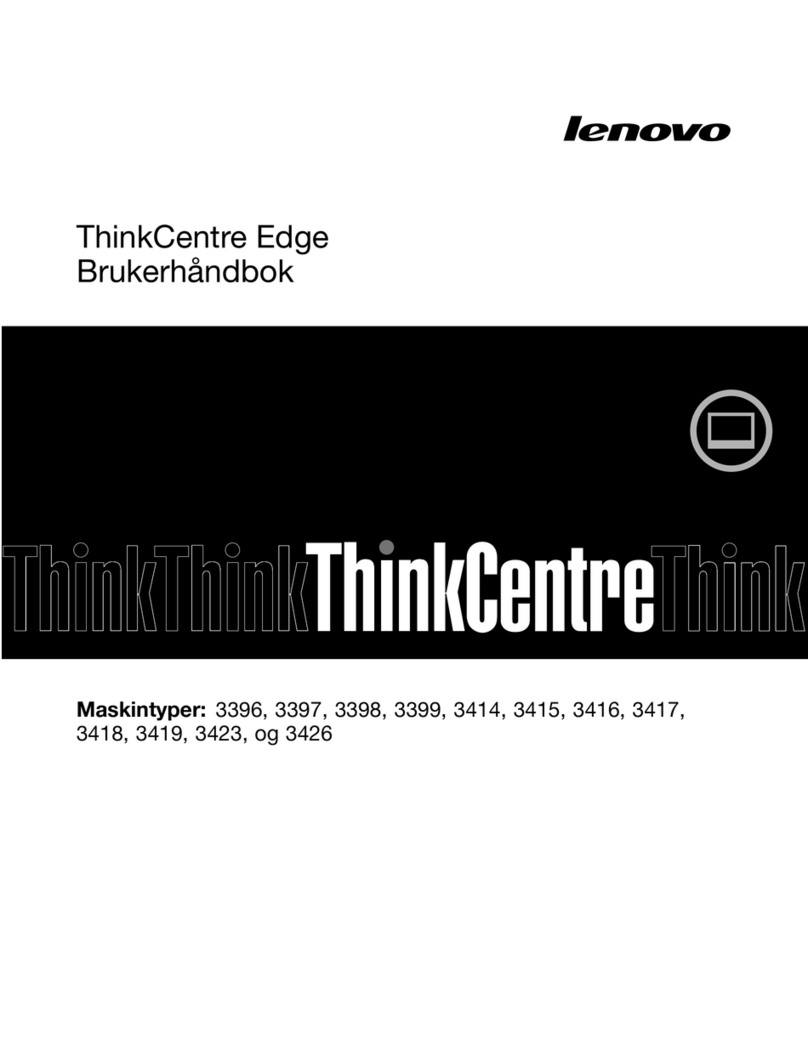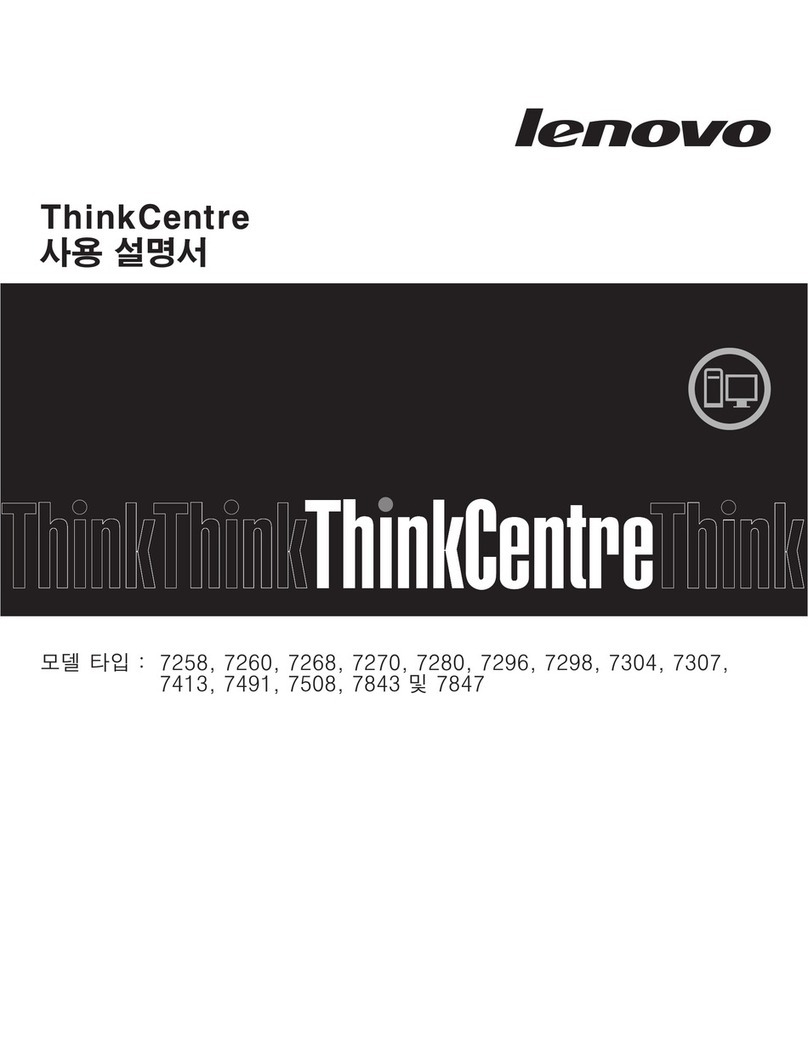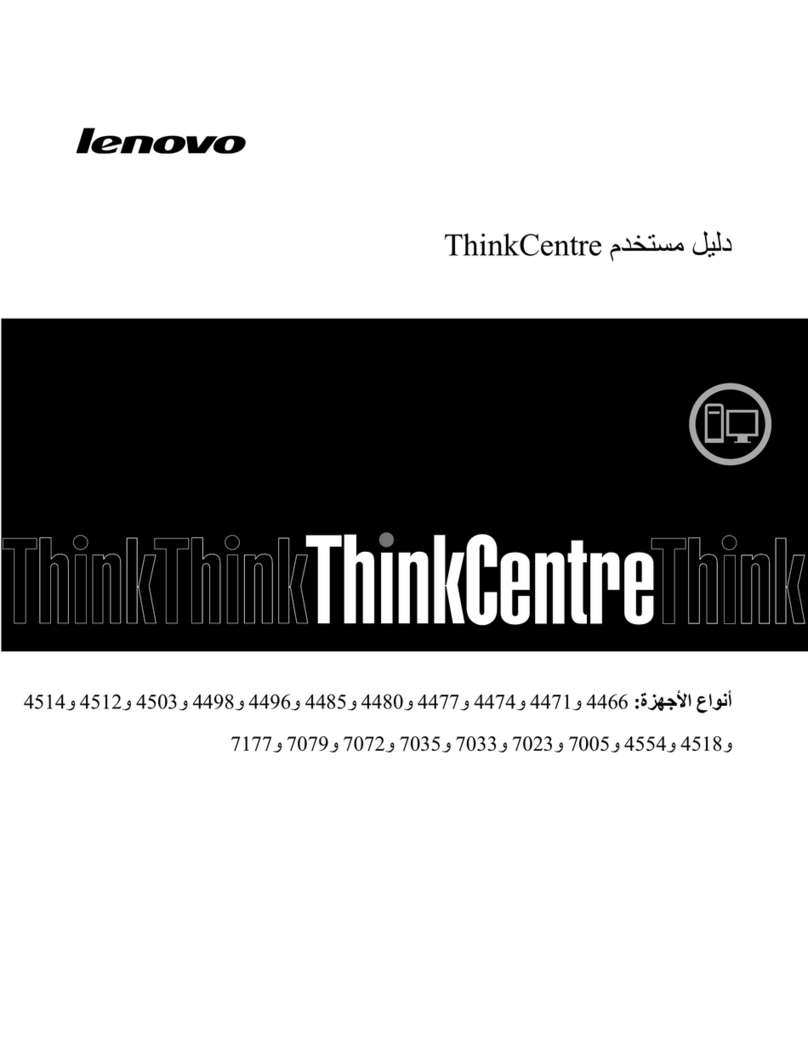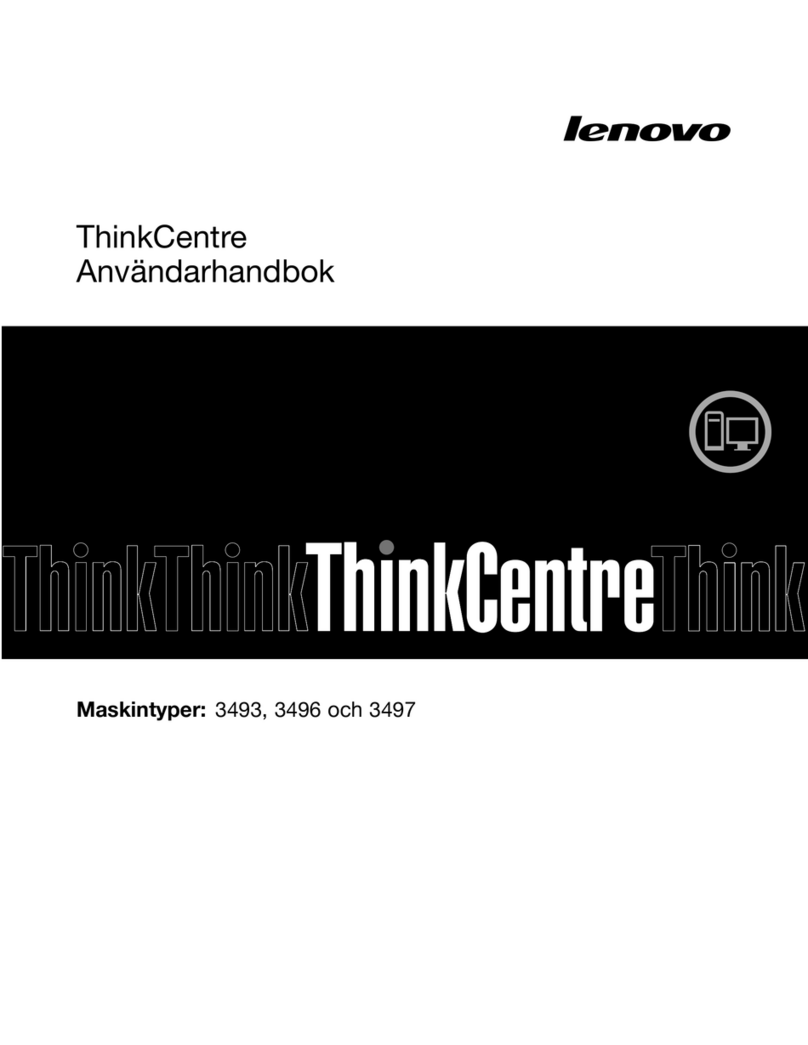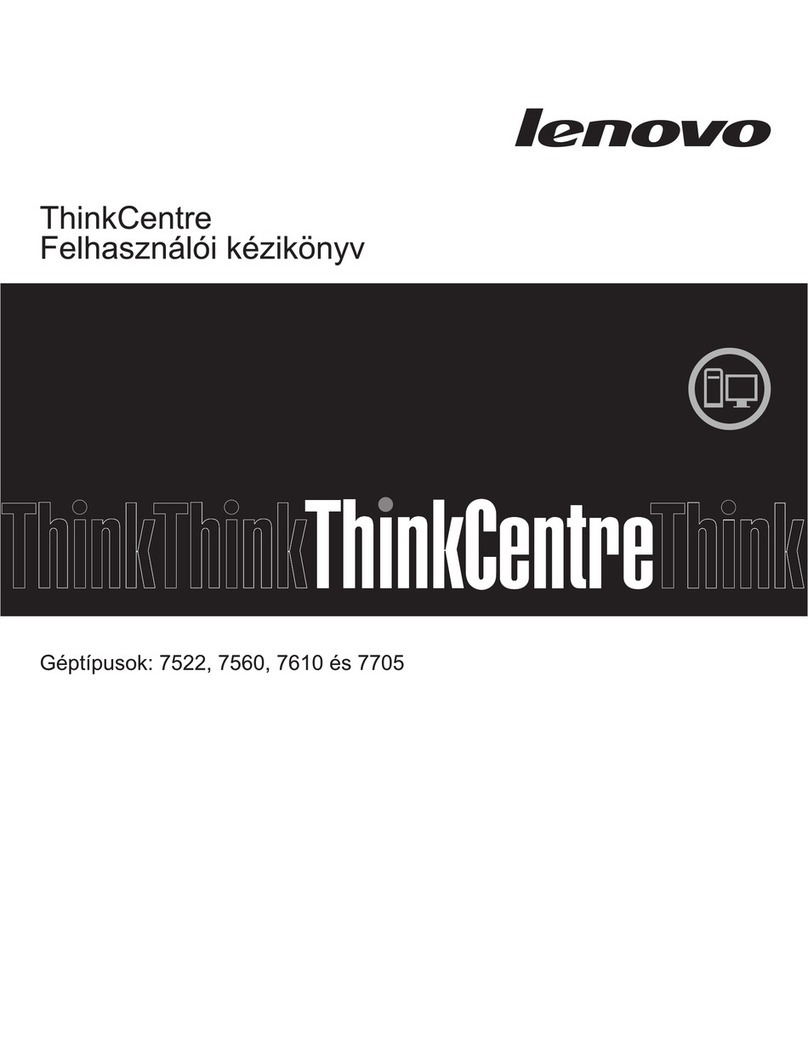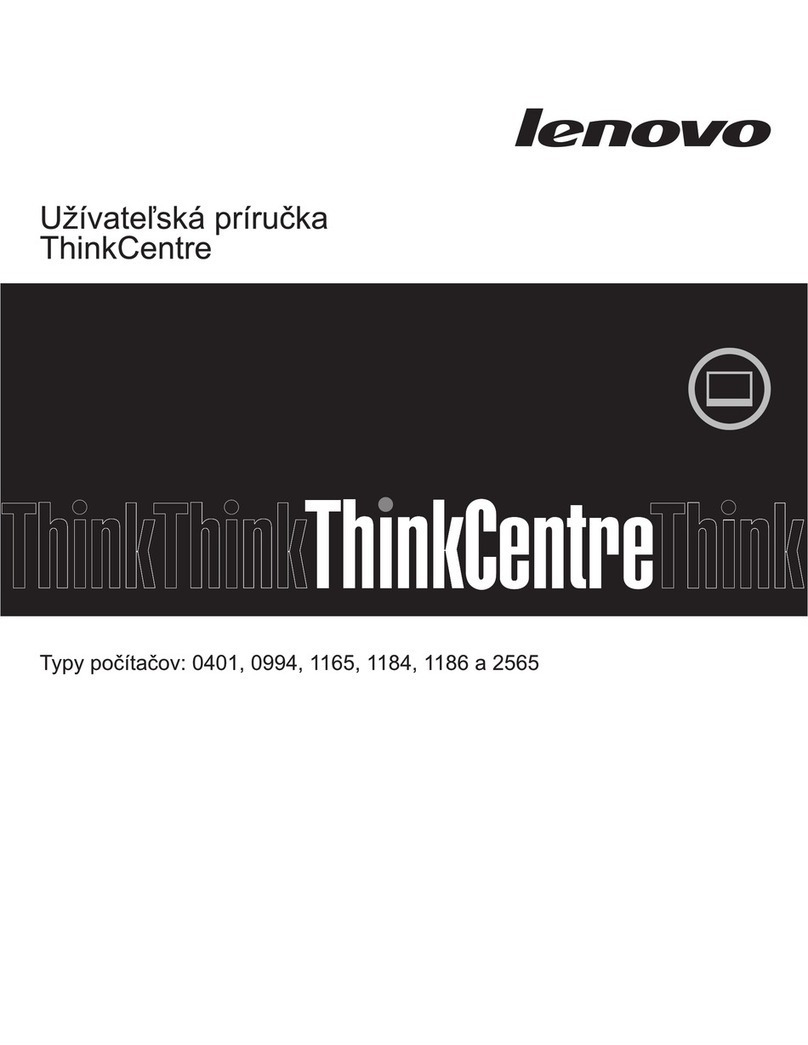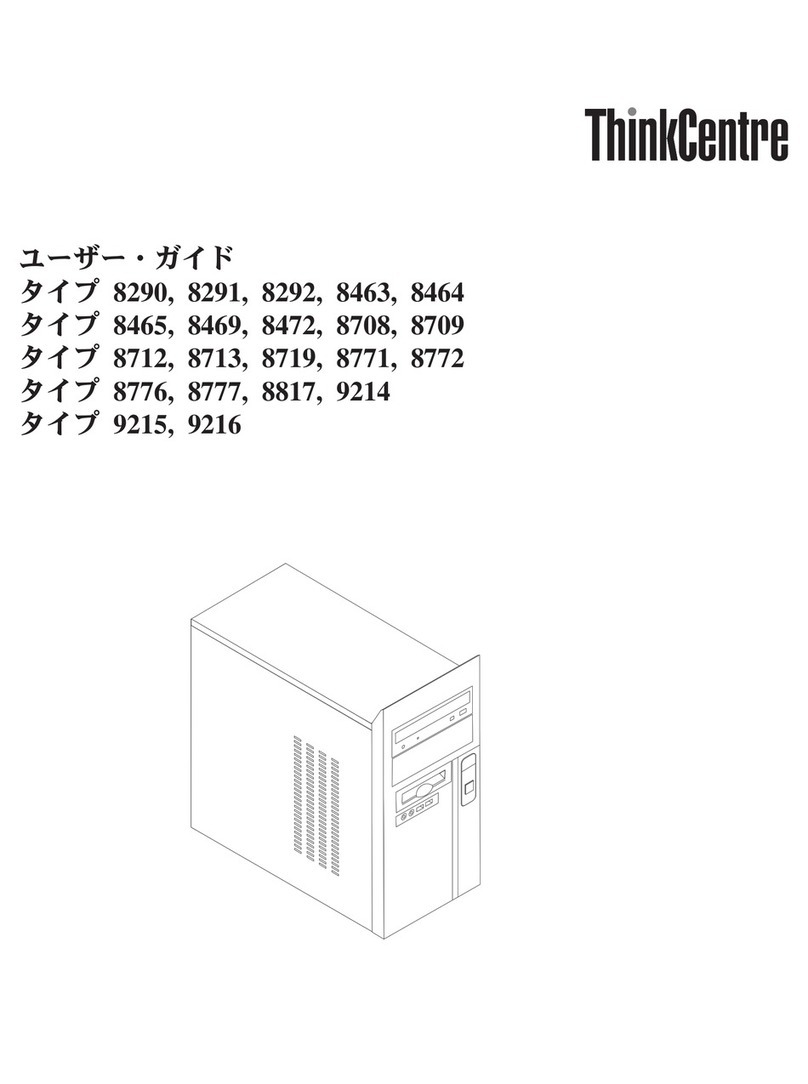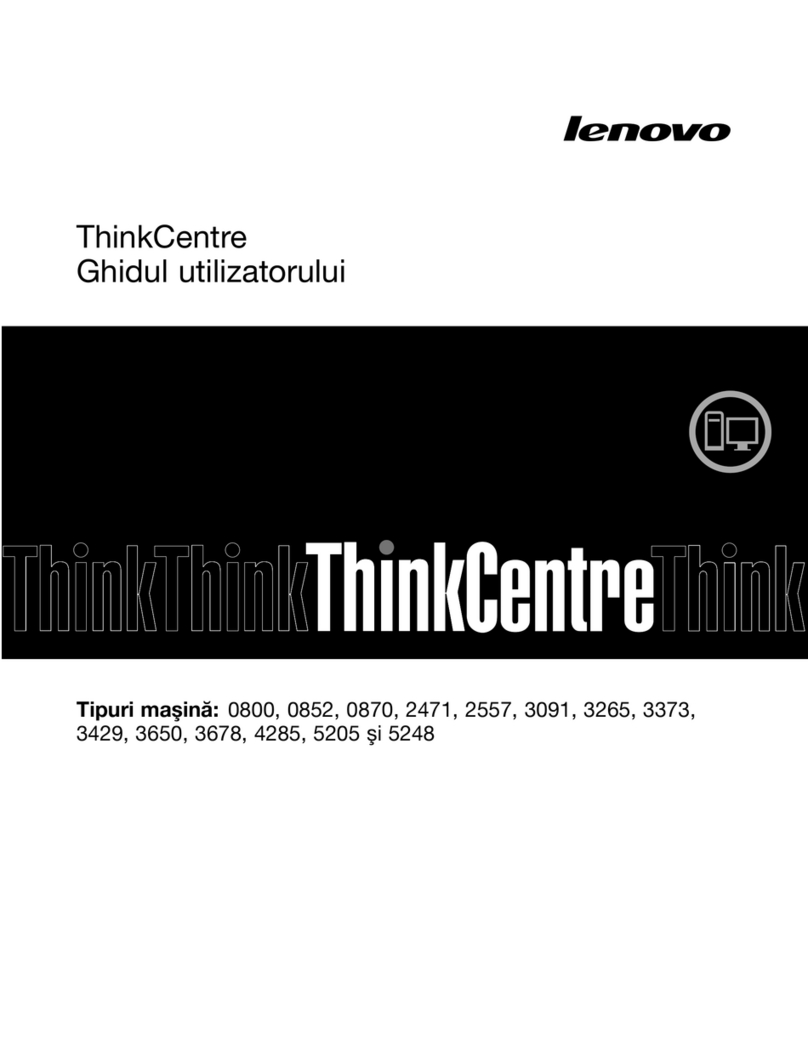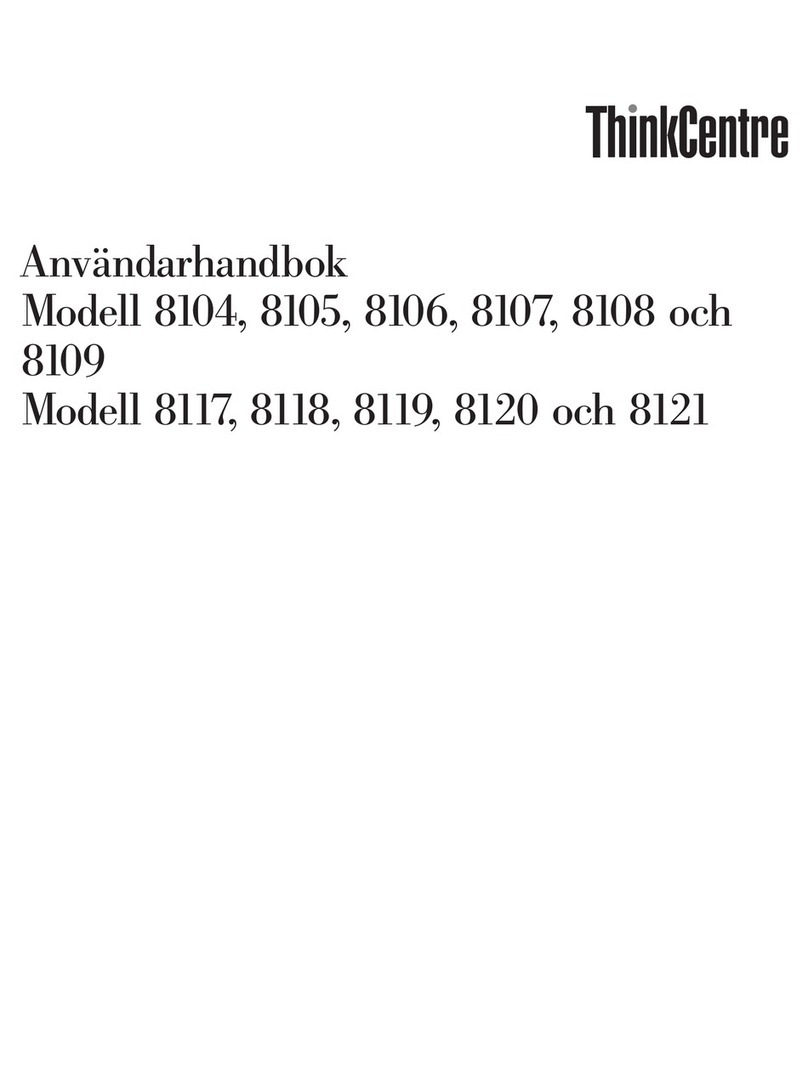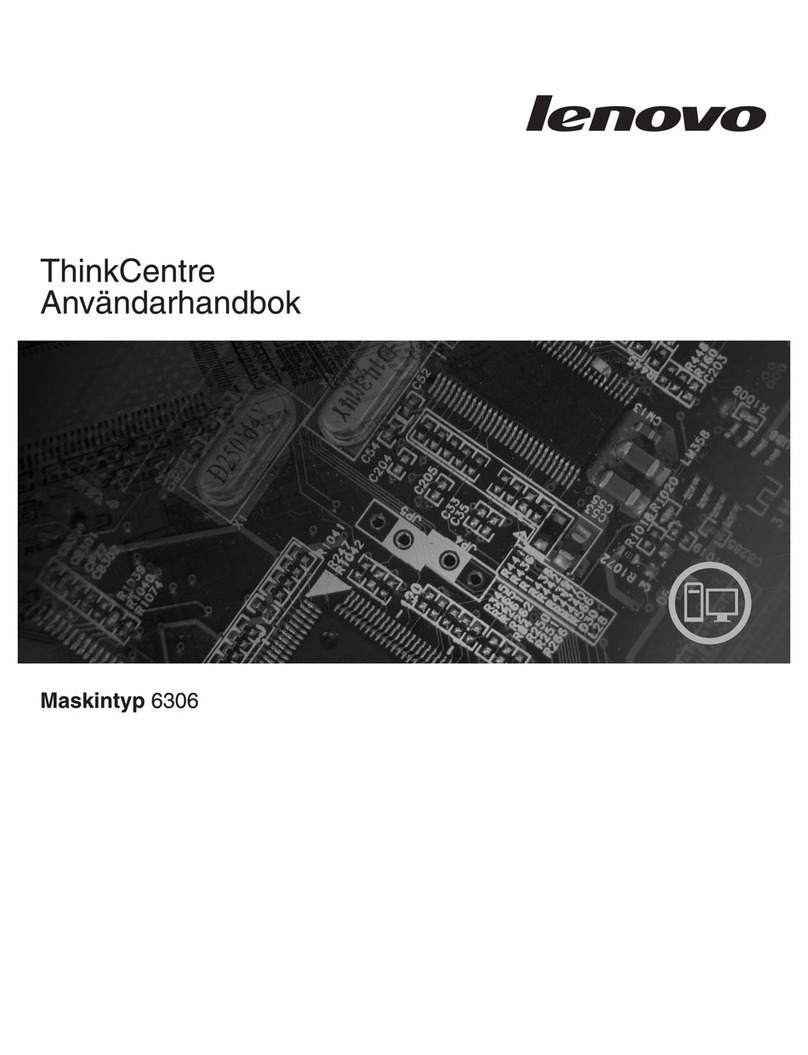Съдържание
Важна информация за безопасност . . v
Глава 1. Общ преглед на продукта. . . 1
Компоненти ..............1
Спецификации ..............4
Общ пре лед на софтуера ..........5
Софтуер, оси урен с вашата операционна система
Windows ...............5
Разположения ..............8
Намиране на съединители отпред на вашия
компютър ..............8
Намиране на съединители на ърба на вашия
компютър ..............9
Намиране на компонентите ........11
Намиране на части на системната платка ....12
Намиране на вътрешни устройства ......12
Глава 2. Инсталиране или подмяна на
хардуер ..............15
Боравене с чувствителни към статичен заряд
устройства...............15
Инсталиране или подмяна на хардуер ......15
Инсталиране на външни опции .......15
Премахване на капака на компютъра .....16
Премахване и поставяне обратно на предния панел 17
Инсталиране или подмяна на PCI карта ....19
Инсталиране или подмяна на модул памет . . . 22
Подмяна на модула на захранващия блок . . . 24
Подмяна на модула на радиатора и вентилатора 26
Подмяна на микропроцесора........28
Подмяна на оптичното устройство ......31
Подмяна на първичното устройство с твърд диск 33
Подмяна на вторичното устройство с твърд диск 37
Подмяна на четеца на карти ........40
Подмяна на предния вентилаторен модул . . . 42
Подмяна на задния вентилаторен модул ....45
Подмяна на клавиатурата.........46
Подмяна на мишката ..........47
Завършване на подмяната на части ......48
Намиране на драйвери на устройства .....49
Инсталиране на защитни компоненти ......50
Инте рирана кабелна ключалка .......50
Катинар ..............51
Защита с парола ............51
Изтриване на из убена или забравена парола
(изчистване на CMOS) ..........51
Глава 3. Информация за
възстановяване ..........53
Създаване и използване на носители за
възстановяване .............53
Създаване на носители за възстановяване....53
Използване на носител за възстановяване . . . 54
Изпълняване на операции по архивиране и
възстановяване .............55
Изпълнение на операция по архивиране ....55
Изпълнение на операция по възстановяване . . . 56
Използване на работното пространство на Rescue and
Recovery ...............56
Създаване и използване на спасителни носители . . 58
Създаване на спасителен носител ......58
Използване на спасителен носител ......58
Създаване и използване на recovery repair дискета . . 59
Създаване на recovery repair дискета .....59
Използване на recovery repair дискета .....59
Инсталиране или повторно инсталиране на драйвери
на устройства ..............60
Задаване на спасително устройство в стартовата
последователност ............61
Разрешаване на проблеми с възстановяването . . . 61
Глава 4. Използване на Помощната
програма за настро ка .......63
Стартиране на Помощната про рама за настройка . 63
Пре леждане и промяна на настройки ......63
Използване на пароли ...........63
Съображения за парола .........64
Задаване на Power-On Password .......64
Задаване на Administrator Password ......64
Задаване, промяна или изтриване на парола . . . 64
Активиране или деактивиране на устройство . . . 65
Избиране на стартово устройство .......65
Избиране на временно стартово устройство . . . 65
Пре леждане или промяна на стартова
последователност на устройства.......66
Излизане от Помощната про рама за настройка . . 66
Глава 5. Обновяване на системни
програми .............67
Използване на системни про рами .......67
Обновяване (flashing) на BIOS от диск ......67
Обновяване (flashing) на BIOS от вашата операционна
система ................68
Възстановяване след отказ на обновление на
POST/BIOS ..............68
Глава 6. Отстраняване на проблеми и
диагностика ............71
Основи на отстраняването на проблеми .....71
Диа ностични про рами ..........72
Lenovo ThinkVantage Toolbox ........72
Lenovo System Toolbox ..........73
PC-Doctor for Rescue and Recovery ......73
PC-Doctor for DOS ...........74
Почистване на мишката ..........74
Оптична мишка ............74
Неоптична мишка ...........75
© Copyright Lenovo 2010 iii